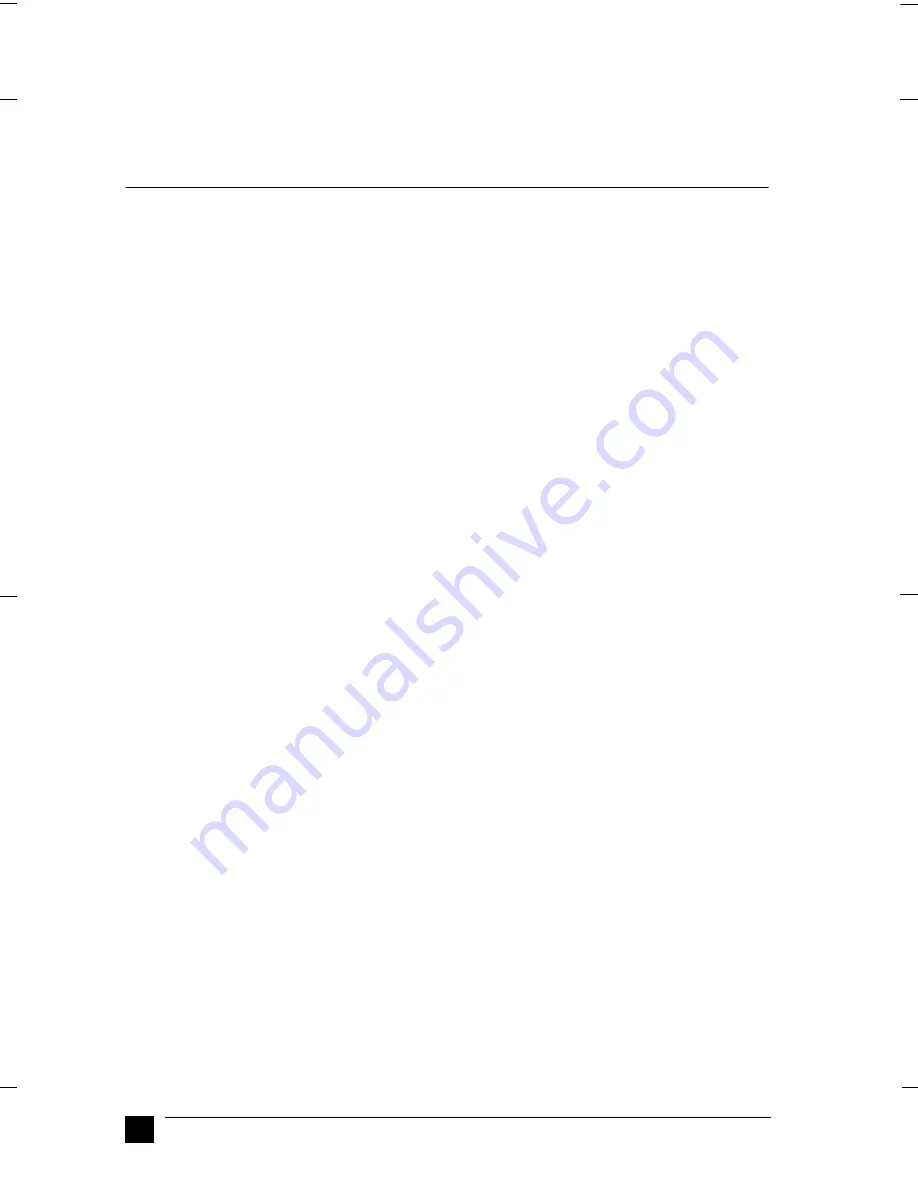
Cattleya
booklet.fm
RevC
A5-Format
Booklet.fm
2/27/01
Durchlauf 2
L
Proof-Abzeichnung:
ABE M. Miyagawa, Takahashi_______
Takahashi
_______
ABE G. Kok
_______
20
Opmerking:
Als geen enkele van deze printers in de printerlijst voorkomt, neemt u contact op met
de fabrikant van uw software om na te gaan of er een update beschikbaar is.
■
Afdrukken
❚
De printerdriver openen
Open de printerdriver als volgt.
Opmerking:
De onderstaande stappen bevatten algemene richtlijnen voor het openen van de
printerdriver. De procedure kan voor elke toepassing anders zijn. Voor meer details
raadpleegt u de handleiding van uw toepassing.
■
Windows Me/98/95/2000 en Windows NT 4.0
1.
Klik in het menu
File
(Bestand) van uw toepassing op
Print Setup
(Printerinstelling) of
(Afdrukken). Het dialoogvenster
(Afdrukken) of
Print Setup
(Printerinstelling) verschijnt.
2.
Controleer of uw printer geselecteerd is en klik op
Printer
,
Setup
,
Properties
(Eigenschappen) of
Options
(Opties). (Het kan zijn dat u op twee of meer van
deze knoppen moet klikken.) Het venster
Properties
(Eigenschappen) (Windows
Me/98/95/2000) of
Document Properties
(Documenteigenschappen) (Windows
NT 4.0) verschijnt, en u ziet de menu’s
Paper
(Papier) en
Graphics
(Grafische
afbeeldingen) (Windows Me/98/95/2000) of de menu’s
Page Setup
(Pagina-
instelling)
en
Advanced
(Geavanceerd) (Windows NT 4.0). Deze menu’s bevatten
de printerdriverinstellingen.
3.
U opent een menu door bovenaan in het venster op het bijbehorende tabblad te
klikken. Voor meer informatie over de instellingen raadpleegt u hoofdstuk 3 "De
printersoftware gebruiken" van de on line-Gebruikershandleiding.
Opmerking:
Om de printerdriver te openen vanuit het
Start
-menu klikt u achtereenvolgens
op
Start
,
Settings
(Instellingen) en
Printers
om het venster
Printers
te
openen. Klik met de rechtermuisknop op het pictogram van de printer en klik
op
Properties
(Eigenschappen) (Windows Me/98/95/2000) of
Document
Defaults
(Standaardwaarden document) (Windows NT 4.0).
4.
Als u de gewenste instellingen hebt vastgelegd, klikt u op
OK
om de instellingen
toe te passen of op
Restore Defaults
(Standaardwaarden herstellen) (Windows
Me/2000/95/98) of
Cancel
(Annuleren) (Windows NT) om terug te keren naar de
oorspronkelijke waarden.
5.
Klik in het dialoogvenster
(Afdrukken) of
Print Setup
(Printerinstelling)
op
OK
om de afdruktaak te starten.
Summary of Contents for LQ-300 - Impact Printer
Page 77: ...EPSON STAMPANTE A IMPATTO A 24 AGHI ...
Page 110: ...24 Installazione della stampante ...
Page 111: ...Manual del Usuario Impresora matricial de 24 agujas ...
Page 138: ...30 ...
Page 242: ...12 ...






























